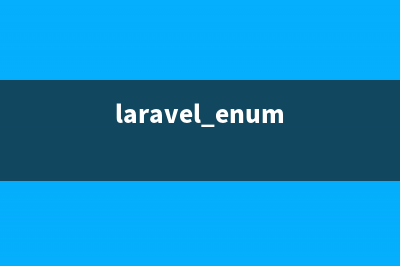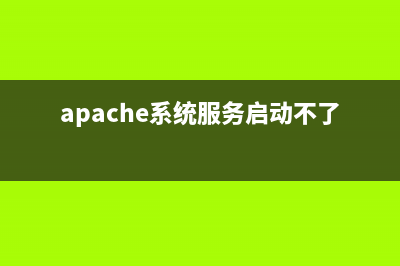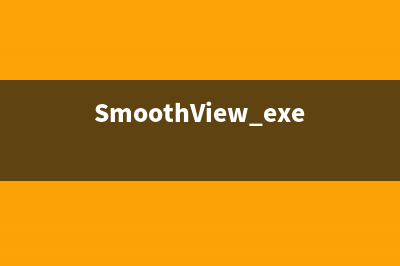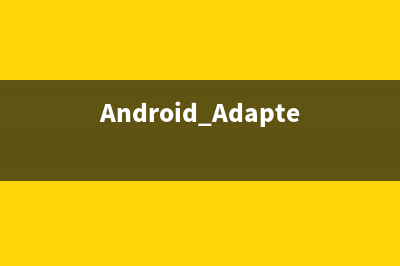位置: 编程技术 - 正文
Windows无法访问指定设备路径或文件,您可能没有合适的权限访问这个项目(windows无法访问\\192.168.1.104)
编辑:rootadmin推荐整理分享Windows无法访问指定设备路径或文件,您可能没有合适的权限访问这个项目(windows无法访问\\192.168.1.104),希望有所帮助,仅作参考,欢迎阅读内容。
文章相关热门搜索词:windows无法访问\\pc- 您没有权限访问,windows无法访问指定设备,你可能没有适当的权限,windows无法访问指定设备,你可能没有适当的权限,windows无法访问指定设备 路径或文件 硬盘坏了,windows无法访问共享电脑,windows无法访问指定设备,你可能没有适当的权限,windows无法访问\\192.168.1.104,windows无法访问\\192.168.1.104,内容如对您有帮助,希望把文章链接给更多的朋友!
产生这个错误是因为你的系统分区采用ntfs分区格式,并且没有设置管理员权限.或者是因为畸形文件夹
解决办法:
1 查看c盘属性,切换到"安全"选项卡,然后点"添加",选择一个管理员账号,点"确定"。然后用这个管理员账号登陆即可(注销或重启电脑)
2 系统有病毒,并且有可能被修改了文件关联.解决办法就是杀毒和恢复文件关联.网上有专门修复文件关联的软件,搜索一下就好
3 系统中安装有安全软件,比如system safety monter软件
4 关闭杀毒软件和防火墙试试看事实不是可以打开
一个一个来,试试这个简便方法: <已解决>
右键点击X盘(X代表磁盘分区,如D盘、E盘......),“属性”——“安全”——选择你当前登陆的用户名,如“Administrator”等,将“Administrator的权限”下面的“允许”项目全部打钩,确定
另外还可以点击“添加”——“高级”——打开‘选择用户或组’对话框,——点选“立即查找”,将出现本机所有用户组,选择当前用户,“确定”,重复上面的步骤,“允许”项目全部打钩,再确定,应该就可以运行F盘所有的exe文件了
还不行的话,右键点击X盘(X代表磁盘分区,如D盘、E盘......),“属性”——“安全”——;选择“组或用户名称”里当前的登陆用户名,点“高级”——“所有者”——“目前该项目的所有者”栏目会显示“S-1-5-----”这一串;点选‘名称’里的用户名,勾选“替换子容器及对象的所有者”,点“确定”,等系统把它替换好了,就可以无限制的打开分区的exe文件了!
已在此解决
百度知道地址: .exe=exefile〔assoc 跟.exe 之间要有空格〕
重新建立关联
如果是中毒请杀完先
或者这个办法
①进入系统盘windows文件夹,进入注册表所在的根目录。
②右键单击regedit.exe,选择重命名。(最好在DOS下改名,用ren命令)
①将文件后缀名“exe”改为“com”。

②双击打开注册表。
找到HKEY_CLASSES_ROOTexefileshellopencommand
双击默认键值。
输入“%1%*”,点“确定”。
及XP系统下均可使用这个办法搞定这种问题:
1、在C: WINDOWS 下找到注册表编辑器regedit.exe(蓝绿色图标)将.exe扩展名改成.com
(如果看不到扩展名就打开“我的电脑”→“工具”→“文件夹选项”→“查看”→下拉滚动条空选“隐藏已知文件类型的扩展名”。解决问题之后记得再把这个选项勾上,不然你以后会遇到你不知道的问题)
2、双击运行regedit.com
3、找到这个注册表分支[HKEY_CLASSES_ROOT exefile shell open command]
双击右侧的名称“默认”,将数值数据改为方括号中的内容["%1" %*]。关闭即可。
4、打开杀毒软件彻底查杀所有分区。
5、杀完毒之后将第一步中的regedit.com改回regedit.exe
6、收工!
电脑软硬件应用网站长编辑添加:
其它方法1:右击你的浏览器(Internet Explore)选属性,然后选择第四项“内容”。进入“发行者”。然后选择为受信任的发行者,把里面的选项全部删除掉OK
其它方法2:文件和目录访问权限问题.如原操作系统对NTFS磁盘下的目录或文件设置严格的安全权限后,重装了操作系统前目录和文件权限没有恢复到默认,而且目录和文件和新的系统都保留时经常遇到这个问题,如果没有设置加密,一般还可以恢复,但如果设置加密基本恢复不了.方法:安全选项---高级----权限--添加现有用户---...继承....就可以
如有疑问可以随时和我讨论,给我发百度消息或者留言,望朋友们不吝赐教...O(∩_∩)O...
新发现一位网友的情况:(已解决)
添加Administrator的权限不凑效,以上办法都不管用
解决办法就是关掉瑞星实时监控,就一切都OK了!
估计某些系统文件感染了病毒,被瑞星阻止执行了,导致大多数exe不能正常运行
此种情况建议彻底杀毒,或者重装系统 【{其他杀毒软件的情况类似} 】畸形文件夹 (文件夹包含了一些com ..类似)一般服务器上比较多,可以用windows 畸形文件夹删除工具工具 下载地址:
硬盘的DMA模式被改为PIO模式的解决方法 大家都知道,硬盘必须打开DMA模式才会跑得快。而开启各种硬件设备的DMA模式的条件,除主板BIOS必须打开DMA支持选项外,Windows操作系统内的IDE设备也要
Windows中Alt键的个高效快捷的使用技巧介绍 时间就是金钱,对于瞬息万变的IT行业来讲,效率更为重要。作为一名IT人士,提高工作效率是有很多方法,也可以从多个方面去做,今天笔讲述的是我
位下无法运行位程序的解决方法 提示未指定提供程序,也没有指派的默认提供程序 1.cmd进入DOS的窗口,然后进入cd/d%systemdrive%InetpubAdminScripts2.接着执行下面操作cscript.exeadsutil.vbssetW3SVC/AppPools/EnableBitAppOnWintrue3、iisreset搞定~这就是一
标签: windows无法访问\\192.168.1.104
本文链接地址:https://www.jiuchutong.com/biancheng/361032.html 转载请保留说明!上一篇:关于Windows的默认共享介绍(关于windows的说法正确的是)
下一篇:硬盘的DMA模式被改为PIO模式的解决方法(dmidecode 硬盘)